Мобильные Rich Internet Applications
Дата публикации: 09.09.2011
Мы уже знакомы с RIA (Rich Internet Application) в настольном Вебе и в Web 2.0, но мы также можем создавать и мобильные RIA. Некоторые из используемых методов здесь точно такие же, а некоторые отличаются: в то время как Ajax методы (только те, которые касаются сетевых запросов), будут точно такими же, как и в настольном Вебе — некоторые элементы UI и средства управления должны быть переработаны для мобильного мира.
Мобильные RIA также называют веб-приложениями («webapp») — под этим термином часто имеют в виду приложения для iPhone, которые эмулируют нативное UI поведение, могут работать в режиме офф-лайн и у них есть значок на главном экране.
Такие особенности мобильных устройств как маленький экран и отсутствие мыши (а, значит, и отсутствие поддержки различных событий мыши) значительно усложнили разработку RIA для мобильных и здесь нам придется гораздо больше хитрить. Но тем не менее, «богатые» и продвинутые сервисы (например, механизмы автосохранения для больших текстовых полей) могут быть в полной мере реализованы, независимо от того, разрабатываешь ты приложение для настольных компьютеров или для мобильных устройств.
Некоторые, успешно работающие в мобильных веб-приложениях, UI шаблоны дизайна включают в себя:
- Аккордеон;
- Навигация по вкладкам;
- Строки меню;
- Оперативные редакторы.
В других случаях нужно дважды подумать и попробовать альтернативные решения. Реализация следующих вариантов может повлечь некоторые сложности:
- Выпадающие календари на не-сенсорных устройствах;
- Модальные CSS всплывающие окна;
- Flash-взаимодействия и меню;
- WYSIWYG-редакторы;
- Продвинутые сетки данных (datagrids).
JavaScript UI библиотеки
Существуют десятки JavaScript UI библиотек, которые применяются для реализации многофункциональных элементов управления. И хороший вопрос: работают ли они в мобильных браузерах? В таблице 9.10 показаны результаты для 6 библиотек:
- Yahoo! UI ;
- jQuery UI;
- Sencha (ранее называлась Ext JS);
- Microsoft Ajax Control Toolkit;
- Google Web Toolkit;
- Adobe Spry (включена в Adobe Dreamweaver).
| Браузер/ Платформа | Yahoo! UI | jQuery UI | Sencha | Control Toolkit | GWT | Adobe Spry |
|---|---|---|---|---|---|---|
| Safari | Да | Да | Да | Да | Да | Да |
| браузер Android | Да | Да | Частично | Да | Да | Да |
| Symbian/S60 | Да | Да | Да | Да | Частично | Да |
| Nokia Series 40 | Нет до 6-го выпуска | Да | Да | Да | Да | |
| webOS | Да | Да | Нет | Да | Да | Да |
| BlackBerry | Нет до серии 5.0 | Да | Да | Да | Да | |
| NetFront | Нет | Да | Да | Да | Да | Да |
| Internet Explorer | Нет | Да | Да | Да | Да | Да |
| Motorola Internet Browser | Нет | Да | Да | Да | Да | Да |
| Opera Mobile | Частично | Да | Да | Да | Да | Да |
| Opera Mini | Да | Да | Частично | Частично | Да | Да |
Мобильные UI библиотеки
В последние несколько лет для облегчения мобильной разработки RIA на рынке появилось много UI библиотек. К сожалению, большинство из них разработаны для конкретных платформ, но, в принципе, с незначительными изменениями или несовместимостями они должны работать на всех устройствах.
Браузер с наиболее специфической платформой — мобильный Safari и многие библиотеки позволяют нам создавать многофункциональные веб-приложения, которые эмулируют нативные элементы управление поведением для iOS. UI библиотеки для iPhone:
- iUI;
- jQTouch и Sencha Touch;
- iWebKit;
- WebApp.Net (также официально совместима с Android);
- ciUI (с C-NET альтернативой iUI);
- Универсальная iPhone UI Kit;
- Magic Framework;
- Safire.
Для Android официально есть только две бибилиотеки: WebApp.Net и Sencha Touch. Остальные тоже должны работать с Android, но с некоторыми ошибками в анимации и эффектах (из-за расширений Apple в Safari).
Для Symbian устройств есть новая, оптимизированная под виджеты библиотека (подробнее рассмотрим ее в Главе 12). но она также работает и c браузерными документами для некоторых из доступных элементов управления. Называется эта бибилиотека Guarana UI и по сути это jQuery UI библиотека для браузера Symbian WRT. Загрузить библиотеку можно на http://wiki.forum.nokia.com, а тестер элементов управления UI можно найти по ссылке http://www.jappit.com/m/guaranabrowser. На http://www.mobilexweb.com/go/ui размещен обновленный список UI библиотек для мобильных браузеров.
Давай подробнее разберемся с двумя, наиболее часто используемыми библиотеками для iPhone — iUI и jQTouch (рис. 9.4).
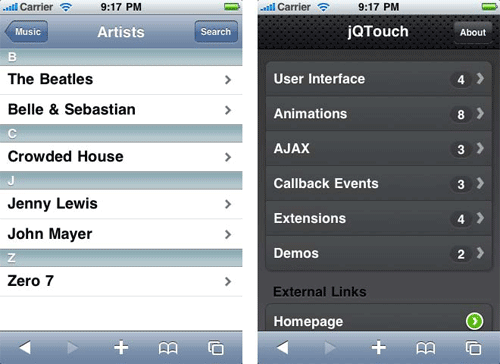
Рис. 9.4. Используя простой код можно создавать прикольные эффекты в стиле iPhone, такие как изображены здесь. Сделано с использованием iUI (слева) и jQTouch (справа).
iUI
iUI была одной из первых библиотек, созданных для разработки приложений в стиле iPhone. Создал ее Джо Хьюитт (Joe Hewitt), сейчас он в составе команды разработчиков Facebook, а также является автором FireBug — популярного плагина для Firefox.
iUI — очень простая в использовании JavaScript библиотека, которая также включает в себя CSS и функции (как правило фоны), которые эмулируют нативные средства управления приложений iPhone, анимацию и процесс работы приложения.
Основные моменты:
- Не требуется кодирования на JavaScript;
- Расширение поведения стандартной HTML-разметки;
- Переопределение ссылок и формы с Ajax запросами;
- Обновление страницы со сглаженными iPhone переходами без какого-либо кода.
Библиотека используется метод навигации master-detail, такой же (в общем-то, скопированный) как и UITableView из Cocoa Touch. UITableView — нативная методика управления на iPhone.
Основная структура iUI-сайта — простой HTML-файл, который в свою очередь включает в себя CSS и JavaScript файлы, кроме того в этом HTML-файле содержится <div> для верхней панели (top toolbar) и по одному <ul> для каждого «list page», который нам нужно отобразить:
<!-- Leave this toolbar div with no changes --> <div class="toolbar"> <h1 id="pageTitle"></h1> <a id="backButton" class="button" href="#"></a> </div> <!-- This is the home screen --> <ul id="home" title="Home Page" selected="true"> <li><a href="#first">First</a></li> <li><a href="#second">Second</a></li> <li><a href="#third">Third</a></li> <li><a href="ajax/">Loaded by AJAX</a></li> <li><a href="more/" target="_replace">More...</a></li> </ul> <ul id="first" title="Other Screen"> ... other options ... </ul> ... other pages
iUI использует дочерний элемент с selected=»true» в качестве домашнего экрана когда страница загружается первый раз и каждая ссылка — это якорь, являющийся ссылкой на другой экран, который загружается на той же самой странице и идентифицируется по ID после решетки (как WML карта).
Панель инструментов всегда доступна и кнопка «Назад» работает автоматически, возвращая пользователя к предыдущему экрану с применением сглаженной анимации.
Для внешних файлов можно использовать обычную ссылку: она загружается при помощи Ajax и вставляется под панель инструментов. У внешнего файла должен быть только <ul> или <div> и никаких других корневых тегов больше не нужно.
Мы также можем применить на сайте шаблон разбиения на страницы при помощи target=»_replace». Таким образом загрузится документ при помощи Ajax и его контент будет вставлен в том <li> где было определено значение _replace. В этом документе должен быть только <li> и никакого другого корневого элемента, а если элементов больше чем на одну страницу то документ должен заканчиваться другой ссылкой.
iUI поддерживает также и другие дополнительные возможности:
- модальные всплывающие диалоговые окна;
- офрмление форм;
- эмуляции нативных средств управления формой;
- разделенные таблицы;
- кнопки на панели инструментов.
Больше примеров использования библиотеки iUI можно найти на http://www.mobilexweb.com/go/iui.
jQTouch
jQTouch — это jQuery-плагин для веб-разработки под iPhone, результаты применения схожы с библиотекой iUI, но графика и анимация в данном случае будут более мощными. Использование этой библиотеки не доставляет особых неудобств, но для инициализации страницы потребуется немного JavaScript-кода.
С некоторыми визуальными различиями jQTouch работает и в браузерах Android и webOS.
Поддерживаются такие функции:
- нативная WebKit-анимация с применением методов jQuery;
- обработка событий;
- гибкие темы;
- детектирование жестов;
- расширения: плавающая панель, геолокация, поддержка оффлайновой работы;
- визуальные средства управления;
- анимация.
Для работы с jQTouch нам нужно сначала загрузить jQuery 1.3.2 и скрипт jQTouch с двумя файлами CSS: основной файл (jqtouch.min.css) и та визуальная тема, которую мы хотим загрузить. Например:
<script type="text/javascript" src="http://www.google.com/jsapi"></script>
<!-- We load jQuery using the Google AJAX API -->
<script type="text/javascript"> google.load("jquery", "1.3.2"); </script>
<script type="text/javascript" src="jqtouch/jqtouch.min.js"></script>
<style type="text/css" media="screen">@import "jqtouch/jqtouch.min.css";</style>
<style type="text/css" media="screen">@import "themes/jqt/theme.min.css";</style>
Для инициализации страницы мы можем использовать:
<script type="text/javascript">
$.jQTouch({
icon: 'iphone-icon.png',
preloadImages: [
'themes/jqt/img/chevron_white.png',
'themes/jqt/img/bg_row_select.gif',
'themes/jqt/img/back_button_clicked.png',
'themes/jqt/img/button_clicked.png'
]
});
</script>
Есть десятки свойств, которые мы можем определить при инициализации. Список можно найти на http://code.google.com/p/jqtouch/w.
В Главе 12 мы поговорим о том, как на iPhone работать в полноэкранном режиме, обходя мобильный Safari UI и, соответственно, делая наше приложение полноправной составляющей основного экрана iPhone.
Как и в iUI, в этой библиотеке основная разметка делается при помощи элементов верхнего уровня (в данном случае div) c id и ссылками-якорями для навигации в этом же документе. Например:
<div id="home" class="current"> <div class="toolbar"> <h1>jQTouch</h1> <a class="button slideup" id="infoButton" href="#about">About</a> </div> <ul class="rounded"> <li class="arrow"><a href="#ui">User Interface</a> <small class="counter">4</small></li> <li class="arrow"><a href="#animations">Animations</a> <small class="counter">8</small></li> <li class="arrow"><a href="#ajax">AJAX</a> <small class="counter">3</small></li> <li class="arrow"><a href="#callbacks">Callback Events</a> <small class="counter">3</small></li> <li class="arrow"><a href="#extensions">Extensions</a> <small class="counter">4</small></li> <li class="arrow"><a href="#demos">Demos</a> <small class="counter">2</small></li> </ul> <h2>External Links</h2> <ul class="rounded"> <li class="forward"><a href="http://www.jqtouch.com/" target="_blank">Homepage</a></li> <li class="forward"><a href="http://www.twitter.com/jqtouch" target="_blank">Twitter</a></li> <li class="forward"><a href="http://code.google.com/p/jqtouch/w/list" target="_blank">Google Code</a></li> </ul> </div>
Мобильные JavaScript UI шаблоны
Для обработки общих задач в мобильных устройствах пришлось придумывать альтернативные подходы.
Кнопка очистки текстового поля
В нативных UI сенсорных устройствах в текстовых полях есть отличная функция: возможность удалить весь текст при помощи маленького крестика в правой части поля (рис. 9.5). При отсутствии клавиатуры эта функция особенно полезна. Мы можем легко эмулировать этот шаблон UI при помощи комбинации изображения (или, как мы позже увидим, тега <canvas>) и небольшого JavaScript-кода.
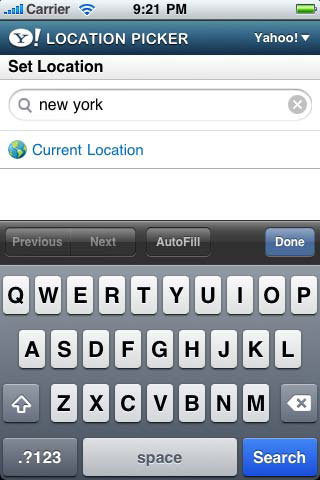
Рис. 9.5. Этот шаблон реализован на сайте Yahoo! для сенсорных устройств, таких как iPhone.
Для реализации кнопки очистки мы можем использовать изображение 20×20 пикселей (отлично подходит для встроенных изображений в устройствах с соответствующей поддержкой) со следующим стилем CSS. Изображение может быть отображено как div с фоновым изображением с самого начала или уже с его появлением, когда пользователь начнет вводить текст. Важно к полю ввода добавить правый паддинг и таким образом кнопка Х не перекрывается текстом:
<style type="text/css">
div.clearx {
background: transparent url('clearx.png') no-repeat right;
height: 20px;
width: 20px;
margin-top: −26px;
position: absolute;
left: 235px;
}
input.clearx {
padding: 2px 40px 2px 10px;
width: 200px;
height: 24px;
}
</style>
HTML должен выглядеть так:
<input type="text" id="search" placeholder="Enter your search" class="clearx" />
<div class="clearx" onclick="document.getElementById('search').value=''"></div>
Автоматическое увеличение текстовой области
Этот UI шаблон был создан командой Google Mobile и в настоящее время он используется в Gmail. Проблема с текстовой областью вот в чем: если у нас в текстовой области слишком большое количество текста — появляется полоса прокрутки, которая в некоторых мобильных браузерах (например, в Safari на iOS) создает существенные проблемы. Решается эта проблема увеличением текстового поля в соответствии с размером содержимого и, таким образом, пользователь может по прежнему обходится обычной прокруткой страницы и не мучаться с отдельной прокруткой для текстового поля.
Все эти JavaScript UI шаблоны создаются при помощи объектно-ориентированного кода с добавлением небольшого количества JavaScript.
Мы можем перехватить событие onkeyup и при необходимости увеличить текстовую область. Мы точно также должны перехватить и onchange, потому что вставка текста в поле в iOS не генерирует событие onkeyup.
Полностью всю информацию об этом решении можно найти на http://www.mobilexcode.com/go/autogrowing. Вот код из Google Code Blog с некоторыми изменениями:
<script>
// Значение CSS свойства line-height для textarea.
var TEXTAREA_LINE_HEIGHT = 13;
function grow(event) {
var textarea = event.target;
var newHeight = textarea.scrollHeight;
var currentHeight = textarea.clientHeight;
if (newHeight > currentHeight) {
textarea.style.height = newHeight + 5 * TEXTAREA_LINE_HEIGHT + 'px';
}
}
</script>
<textarea onkeyup="grow(event);" onchange="grow(event);" ></textarea>
Команда Google Mobile постоянно работает над мобильными UI шаблонами и проблемами оптимизации и делится своими советами и наработками в блоге на http://googlecode.blogspot.com.
Плавающая панель
Для пользователя мало приятного в необходимости прокручивать на мобильном устройстве огромную веб-страницу просто чтобы добраться до какой-то кнопки или ссылки. И плавающая панель в таком случае может быть отличным решением. Плавающая панель — это выпадающее меню, панель инструментов (или смесь и того и другого), которая при прокурчивании пользователем контента всегда остается в верхней или нижней части страницы.
Такое решение, конечно, не подходит для браузеров с фокус-навигацией, потому что с юзабилити здесь возникнут серьезные проблемы.
Из-за отсутствия нужного уровня поддержки position: fixed нам нужно разработать решение для пользовательской плавающей панели.
Для корректной работы плавающей панели в браузере должна быть поддержка события onscroll. Если это событие поддерживается — перемещение тулбара может сделано автоматически, благодаря использованию в некоторых браузерах сглаженной анимации. Также ты можешь выбрать, когда будет появляться плавающая панель — сразу или только после начала скроллинга.
Этапы создания всплывающей панели
- создай <div> с контентом плавающей панели;
- скрой его с экрана с помошью отрицательного top;
- укажи WebKit-анимацию перехода (работать будет на совместимых устройствах);
- перехвати событие onscroll;
- если значение window.scrollY (верхнее положение прокрутки) близко к нулю — скрой или перемести <div> c экрана; если значение далеко от 0 — перемести div (изменяя свойство top) на позицию scrollY.
Для мобильного Safari есть решение, дающее лучшие показатели производительности: вместо применения анимации смещения и изменения значения top, мы можем использовать функцию translateY и осуществить преобразование анимации. Для лучшей производительности переходы используют аппаратные возможности.
При помощи следующего кода мы можем сделать плавающую панель с анимацией (для устройств с наличием соответствующей поддержки), пример можно увидеть на рисуноке 9.6:
<!DOCTYPE html PUBLIC "-//WAPFORUM//DTD XHTML Mobile 1.0//EN"
"http://www.wapforum.org/DTD/xhtml-mobile10.dtd">
<html xmlns="http://www.w3.org/1999/xhtml"><html
xmlns="http://www.w3.org/1999/xhtml">
<head>
<meta http-equiv="Content-Type" content="text/html; charset=utf-8" />
<title>Mobile Web Test Suite</title>
<style>
p {
font-size: xx-large;
}
#floaty {
width: 200px;
text-align: center;
border: 2px solid red;
-webkit-border-radius: 5px;
background-color: silver;
right: 0px;
position: absolute;
top: −50px;
-webkit-transition: top 0.2s ease-out;
}
</style>
<script type="text/javascript">
window.onscroll = function() {
var floaty = document.getElementById("floaty");
if (window.scrollY<10) {
// It is near the top, so we can hide the floaty bar
floaty.style.top = "-50px"; // out of the screen
}
else {
floaty.style.top = window.scrollY + "px";
}
}
</script>
</head>
<body>
<h1>Floaty Bar</h1>
<div id="floaty">
This is a floaty bar
</div>
<!-- Document goes here -->
</body>
</html>
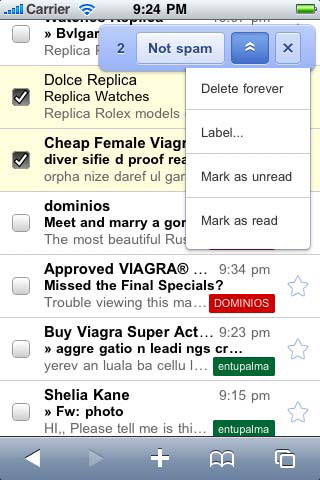
Рис. 9.6. Это папка спама Gmail с удобной всплывающей панелью в верхнем правом углу
Выпадающее меню
Выпадающее меню должно использоваться для больших панелей инструментов и только в сенсорных устройствах. Можно пробовать применять каскадные меню и браузерах с курсор-навигацией, но, в таком случае, помни, что для того, чтобы добраться на экране до нужной зоны пользователю понадобится какое-то время.
Так как в большинстве случаев каскадные меню будут использоваться в сенсорных устройствах, мы не будем для открытия или закрытия меню использовать события наведения мыши (mouseover). В тач-устройствах для обоих операции — и закрытия и открытия — лучше использовать событие onclick. Меню может быть скрыто, когда пользователь выбирает какую-то опцию, прокручивает страницу или перемещает фокус на другой объект.
Для операции скрыть/показать хорошо подойдет простой <div> с JavaScript или же можно (но только осторожно) использовать библиотеку JavaScript.
Автозаполнение
Автозаполнение — функция, помогающая упростить пользователю ввод текстовой информации (рис. 9.7) и с точки зрения мобильных устройств автозаполнение — отличная функция. Но в мобильном веб-сайте ее не так просто реализовать, как в декстопном. Есть два вида функции автозаполнения: предварительной загрузки (preloaded) и на основе технологии Ajax. Автозаполнение по типу предварительной загрузки включает загрузку и предложение всех возможных значений (не рекомендуется использовать больше 2000 значений) и их сохранение при помощи переменных JavaScript, а позже (если доступна возможность автономного хранилища), для будущего использования хранение их прямо в устройстве.
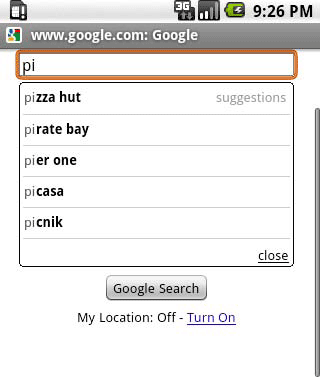
Рис. 9.7. Автозаполнение на Google.com в устройствах на базе Android.
Первая проблема касается задержки сети. Если пользователь пользуется технологиями 2G (GPRS, EDGE), то для связи с сервером и для предварительной загрузки необходимых значений может потребоваться довольно много времени и, кроме того, мобильный Интернет пока не дешев и такие долгие и дорогие операции пользователю наверняка не понравятся. Вторая проблема касается некоторых моментов UI: во многих мобильных браузерах может быть проблематично генерирование плавающего <div> поверх других элементов и, в таком случае, переключение между различными элементами в не-сенсорных мобильных браузерах может создавать определенные трудности.
Если ты планируешь использовать функцию автозаполнения, разработанную на базе JavaScript-решения, не забудь при помощи autocomplete=»off» в текстовом поле отключить стандартное браузерное автозаполнение.
Но самое главное вот что: есть мы сможем помочь пользователям и сделать так, чтобы они не вводили кучу информации на своем мобильном — мы будем их героями.
Итак, мы можем сделать вывод, что, во-первых, такое решение подходит и рекомендуется использовать только для сенсорных смартфонов, которые выходят в Интернет при помощи WiFi или 3G. Во-вторых, нам нужно подумать о дизайне. Рекомендуется вместо плавающего <div> над остальным контентом использовать скрытый <div> который заменяет или опускает вниз предыдущий контент. Этот <div> может появится под текстовым полем или рядом, в правом верхнем углу. У него должна быть кнопка «Закрыть».
Еще один момент для сенсорных устройств без QWERTY-клавиатур: когда пользователь наводит фокус на текстовое поле (с работающей функцией автозаполнения) — на экране появляется виртуальная клавиатура и, получается, что остается совсем немного свободного пространства. Есть решение, которое обеспечивает нужное количество места для списка предложенных вариантов. Суть решения: когда пользователь наводит фокус на текстовое поле — прокрутить документ до поля. В таком случае поле для ввода текста находится в верхней части экрана, клавиатура — в нижней, а середина экрана свободна для предложенного списка вариантов (рис. 9.7).
Для мобильных устройств BlackBerry 5.0 при помощи HTML5 эелемента datalist (рассмотрим чуть позже в этой же главе) можно реализовать локальные решения для функции автозаполнения.
Куда дальше
- следующая — HTML5
- предыдущая — CSS расширения для WebKit
- содержание
